إصلاح عدم ظهور تاج مالك خادم الخلاف
نشرت: 2023-02-16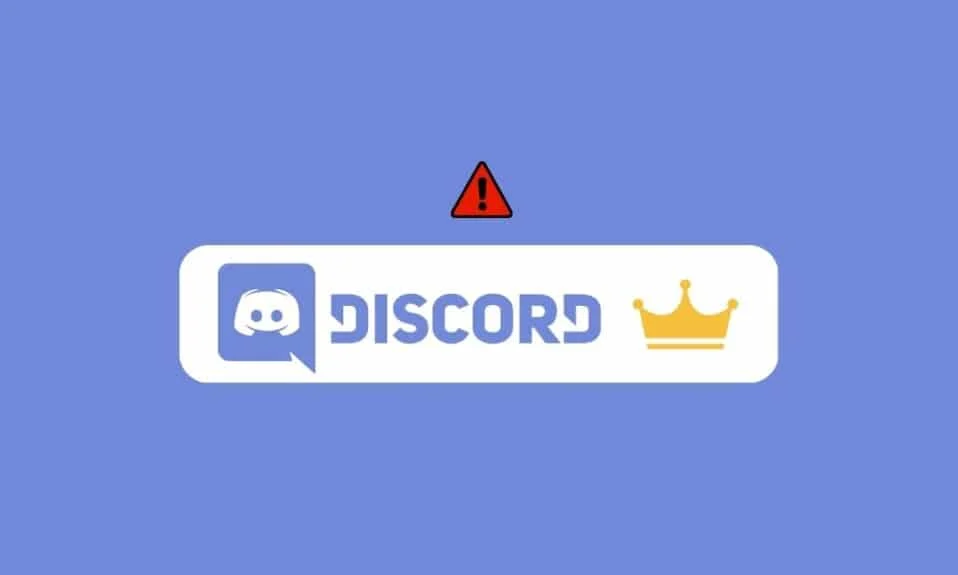
Discord هي عبارة عن منصة اتصالات معروفة لها قاعدة مستخدمين كبيرة. يستخدم العديد من اللاعبين ومنشئي المحتوى من جميع أنحاء العالم Discord للتواصل مع أشخاص من نفس الخلفية. يوفر Discord عددًا من الطرق للمستخدمين للاتصال. من الرسائل المباشرة إلى إنشاء خادم للاتصال بمجتمع كبير ، يمكنك بالتأكيد فعل الكثير على Discord. أثناء إنشاء خادم يعد أمرًا مهمًا ، فإن امتلاك هذا الخادم يعد أمرًا آخر. يتم تمثيل مالك الخادم بتاج لم يتمكن بعض المستخدمين من الحصول عليه مؤخرًا. إذا كنت تواجه أيضًا مشكلات مشابهة لعدم ظهور تاج مالك خادم Discord ، فقد وصلت إلى المكان الصحيح. سنناقش سبب اختفاء التاج على Discord وما الذي يمكنك فعله لإعادته في المقالة اليوم. لذا ، دعونا نبدأ في إصلاح مشكلة التاج على Discord على الفور. استمر في القراءة لإصلاح أيقونة تاج Discord التي لا تظهر المشكلة.
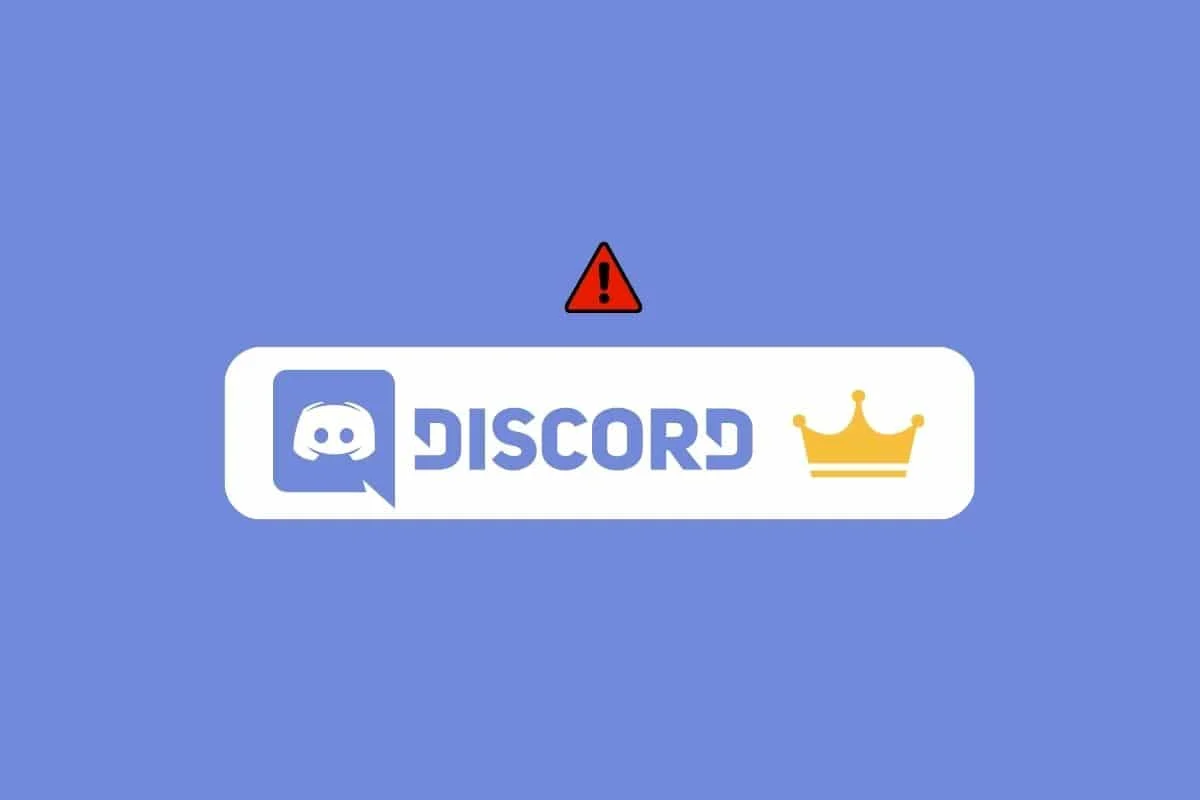
كيفية إصلاح عدم ظهور تاج مالك خادم Discord
هنا ، قدمنا الحلول لإصلاح تاج مالك خادم Discord لا يظهر المشكلة بالتفصيل.
لماذا لا يظهر تاج مالك خادم Discord؟
عادةً ما يختفي تاج مالك خادم Discord للأسباب التالية:
- إذا قمت بنقل ملكية خادم Discord إلى مستخدم آخر.
- إذا كنت قد خصصت لنفسك الدور الذي يزيل التاج.
- إذا قام مالك الخادم بفرز أدواره / أدوارها على الخادم.
الآن ، بعد أن عرفت سبب اختفاء تاج مالك الخادم الخاص بي ، اقرأ القسم التالي لمعرفة طرق استكشاف الأخطاء وإصلاحها لإصلاح هذه المشكلة.
كيفية إصلاح Discord Crown لا يظهر
عند إنشاء خادم Discord ، يحصل مالك الخادم على رمز تاج صغير بجانب اسم المستخدم الخاص به. يظهر هذا الرمز في الشريط الجانبي لقائمة الأعضاء على اليمين. بمساعدة هذا التاج ، يمكن للأعضاء معرفة مالك الخادم بسهولة. ومع ذلك ، يجد بعض المالكين صعوبة في العثور على هذا الرمز وينتهي بهم الأمر بعدم ظهور رمز تاج Discord. لكن لا داعي للقلق لأننا قمنا بتجميع بعض الإصلاحات التي يمكن أن تساعدك في استعادة الرمز الموجود على خادم Discord الخاص بك بسهولة.
الطريقة الأولى: إزالة إذن المسؤول من الأدوار المرفوعة
قد تحدث مشكلة عدم توفر تاج Discord بسبب أدوار مسؤول الخادم . في حالة رفع بعض الأدوار بأذونات المسؤول ، فقد ينتهي بك الأمر بفقدان رمز التاج. بغض النظر عن أي عضو خادم تم تعيينه لهذا الدور ، يمكن أن يظهر تاج مالك خادم Discord عدم ظهور المشكلة إذا كان هذا الدور موجودًا مع حقوق المسؤول جنبًا إلى جنب مع رفعه. لذلك ، يجب عليك إزالة إذن المسؤول من جميع الأدوار المرفوعة باستخدام الخطوات الواردة أدناه:
1. قم بتشغيل Discord وانتقل إلى الخادم المستهدف .
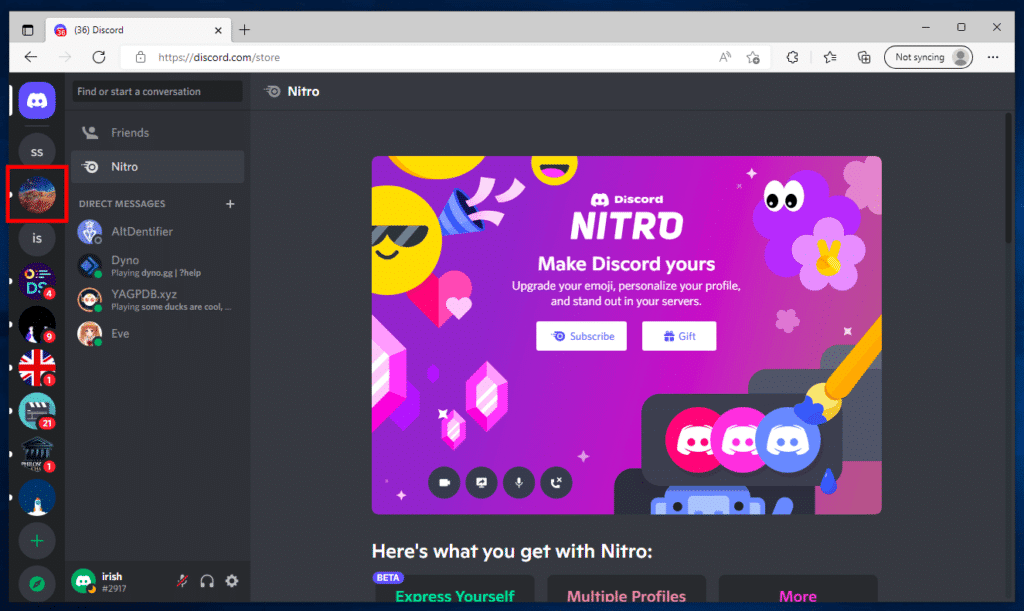
2. انقر فوق اسم الخادم لفتح القائمة المنسدلة.
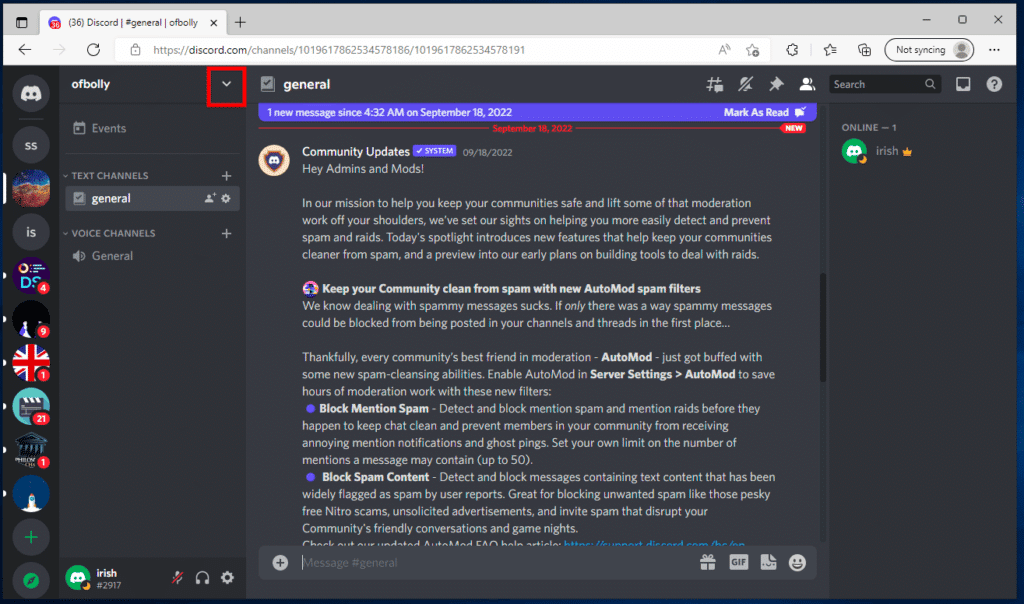
3. الآن ، انقر فوق إعدادات الخادم .
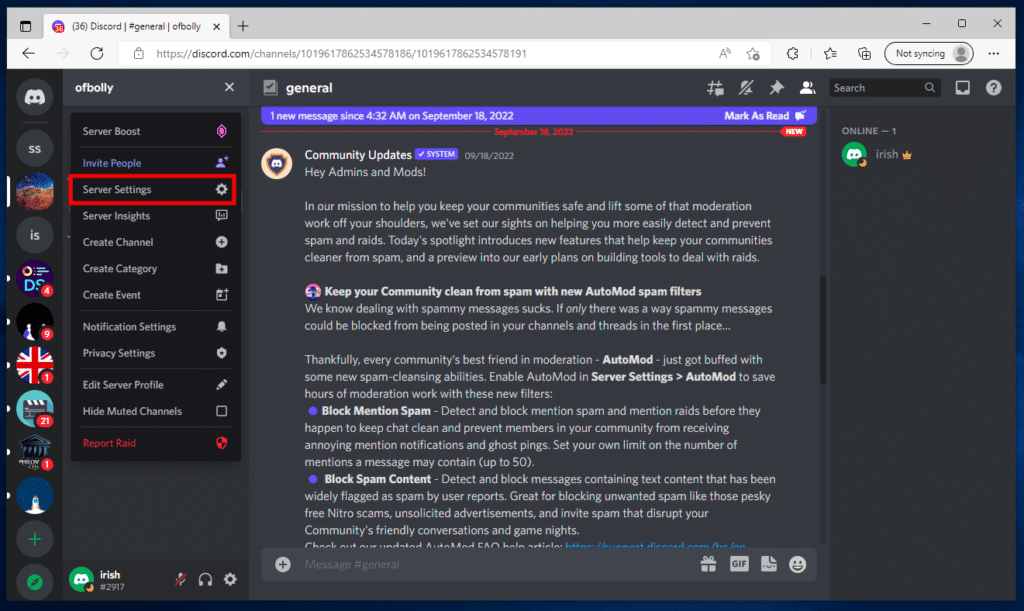
4. بعد ذلك ، انقر فوق علامة التبويب "الأدوار" .
5. الآن ، حدد دورًا مرفوعًا وانقر فوق علامة التبويب أذونات .
6. بعد ذلك ، قم بالتمرير إلى أسفل وقم بإيقاف تشغيل خيار المسؤول .
7. الآن ، كرر الخطوات لأدوار الرفع الأخرى أيضًا.
8. احفظ التغييرات التي تم إجراؤها وأعد تشغيل Discord للتحقق مما إذا كان قد تم حل مشكلة رمز التاج.
اقرأ أيضًا: 5 طرق لإصلاح خطأ طلب صديق الفتنة
الطريقة 2: إيقاف تشغيل خيار أعضاء دور العرض بشكل منفصل
الآن بعد أن عرفت أن أحد الإجابات عن سبب اختفاء سؤال مالك الخادم الخاص بي هو تمكين أذونات المسؤول في بعض الأدوار ، فقد حان الوقت لإيقاف تشغيلها. بصفتك مالك خادم ، يمكنك تحديد أدوار للأعضاء من أجل إدارة أفضل. يمكنك أيضًا تقديم حقوق إدارية لدور ما ؛ ومع ذلك ، يأتي هذا مع فقدان رمز التاج الخاص بك. لذلك ، يجب عليك إيقاف تشغيل خيار أعضاء دور العرض بشكل منفصل باتباع الخطوات الواردة أدناه:
1. انقر فوق الخادم في Discord حيث تريد استعادة التاج.
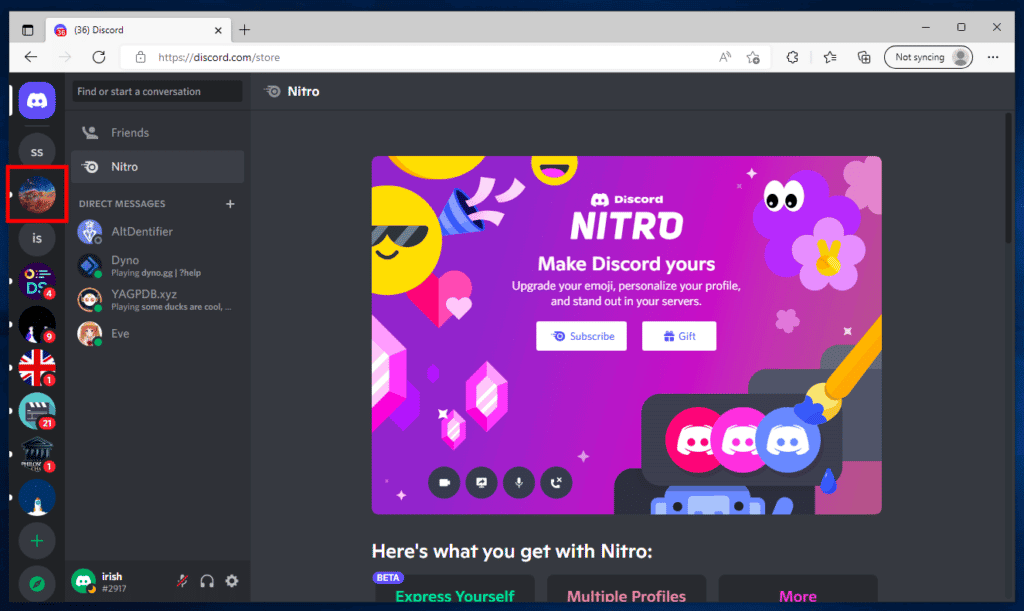
2. الآن ، انقر فوق اسم الخادم .
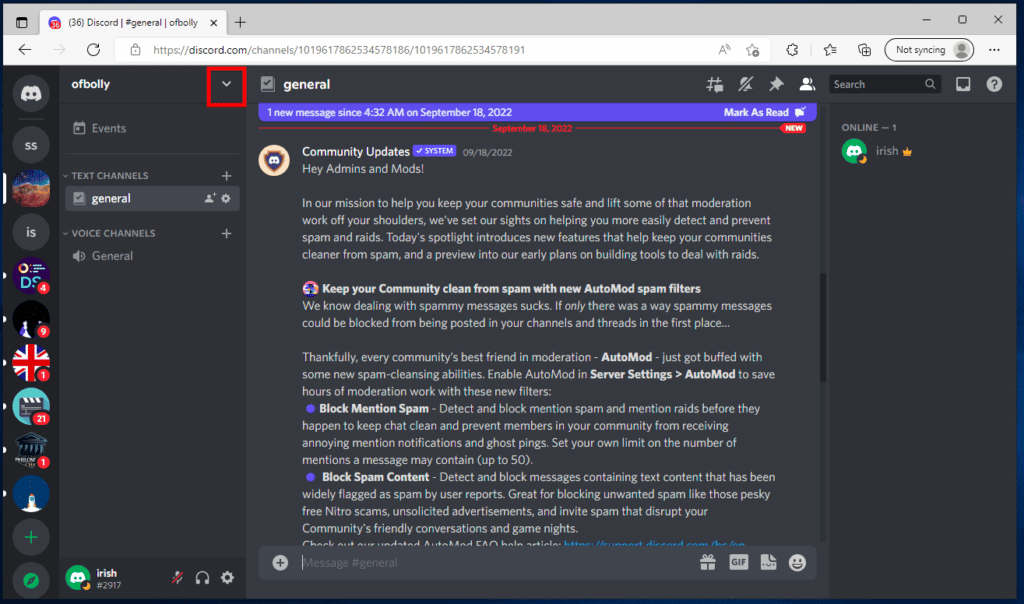
3. بعد ذلك ، حدد إعدادات الخادم من القائمة.
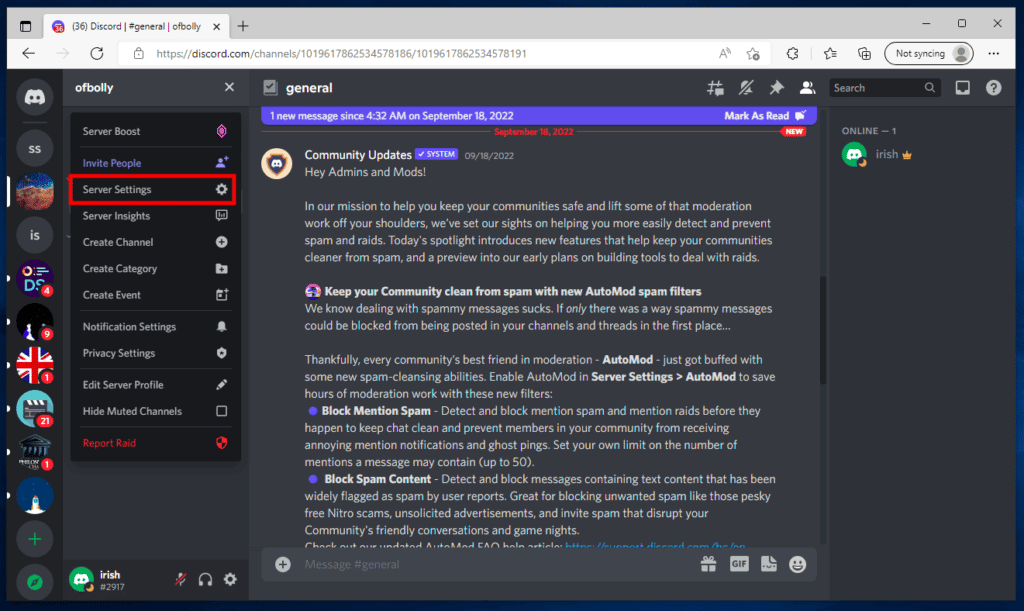
4. انقر فوق الأدوار من القائمة اليسرى.
5. الآن ، حدد دورًا لفتح الإعدادات.
6. أخيرًا ، قم بإيقاف تشغيل أعضاء دور العرض بشكل منفصل عن الأعضاء عبر الإنترنت .
7. الآن ، كرر الخطوات لجميع الأدوار واحفظ التغييرات .
8. بمجرد الانتهاء من ذلك ، أعد تشغيل Discord وتحقق مما إذا كان رمز التاج قد ظهر مرة أخرى.
اقرأ أيضًا: أفضل 7 إصلاحات لخطأ Discord 1006 على نظام التشغيل Windows 10
الطريقة الثالثة: إنشاء دور مسؤول وهمي
إذا كنت تتساءل لماذا ذهب التاج على Discord ، فالجواب المناسب له دور مرفوع بامتيازات إدارية. هذا العمل يأخذ التاج. لفرز ذلك ، يمكنك إنشاء دور مشرف مزيف لأنك بصفتك مالك خادم لديك حق الوصول إلى أذونات الخادم ، بغض النظر عن الدور المعين لك. يتم ذلك فقط لرفعها لتظهر للناس وليس لدور للأذونات. لمعرفة المزيد حول كيفية إنشاء دور مشرف مزيف ، تحقق من الخطوات أدناه:

1. قم بتشغيل Discord لفتح الخادم ثم انقر فوق اسم الخادم .
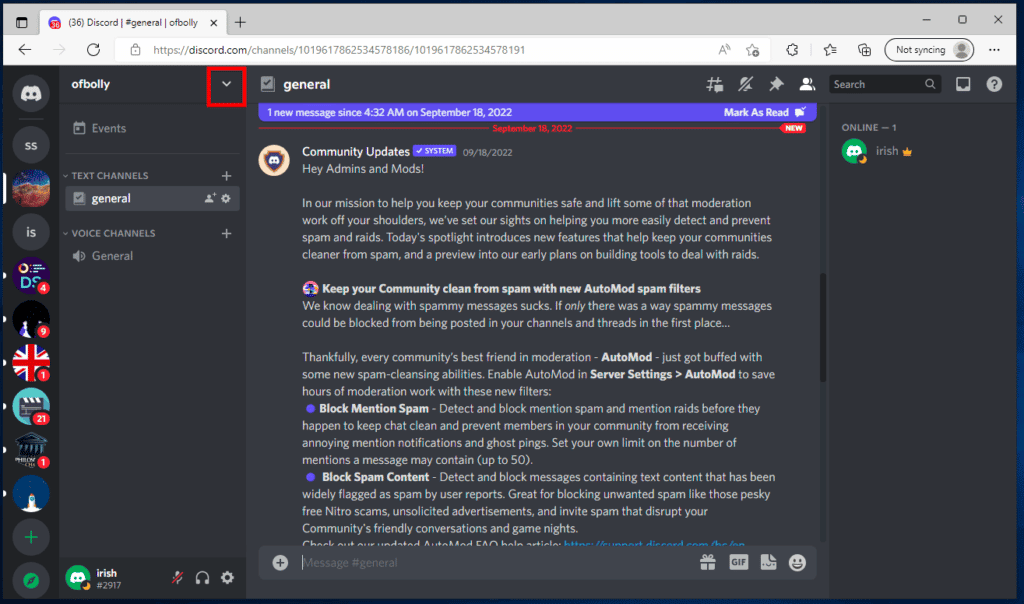
2. انقر فوق إعدادات الخادم من القائمة.
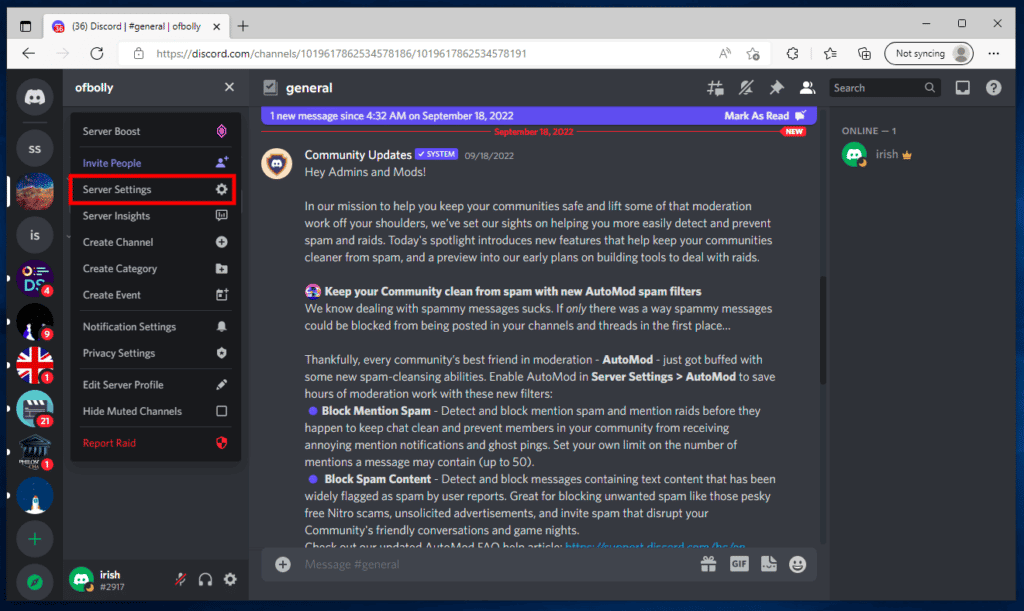
3. افتح الأدوار وانقر على زر إنشاء دور .
4. الآن ، قم بتعيين اسم للدور.
5. بعد ذلك ، انقر فوق علامة التبويب إدارة الأعضاء .
6. الآن ، انقر فوق الزر "إضافة أعضاء" .
7. في ذلك ، أضف نفسك كعضو واحفظ التغييرات .
8. الآن ، عد إلى الأدوار واسحب الدور الذي تم إنشاؤه حديثًا إلى الأعلى.
9. أخيرًا ، احفظ التغييرات وأعد تشغيل Discord .
الطريقة الرابعة: إزالة حقوق المسؤول للدور الذاتي
أخيرًا ، لإصلاح عدم ظهور تاج Discord ، يمكنك محاولة تعطيل إذن المسؤول للدور الذاتي. تكون هذه الطريقة مفيدة إذا كان لديك أي دور معين لك ، يمكنك إزالة حقوق المسؤول من دورك وإصلاح التاج الذي لا يظهر المشكلات. لا يهم إذا كان لديك دور بأذونات المسؤول أم لا ، لتشغيل الخادم الخاص بك كمالك ، لا تحتاج إلى دور بامتيازات خاصة. لذلك ، ما عليك سوى المضي قدمًا في إزالة حق المسؤول في الدور الذاتي.
ما هي الحاجة إلى تاج الفتنة؟
عدم ظهور رمز تاج الفتنة يمثل مشكلة يواجهها عدد من مالكي الخادم. في حين أن القضية قابلة للنقاش ، من المهم أيضًا معرفة الحاجة إلى تاج Discord ولماذا من الضروري استعادته إذا اختفى:
- يساعد رمز تاج Discord أعضاء الخادم على التعرف على الخادم بسهولة .
- كما أن رمز التاج يجعل عملية الاتصال أسهل وأكثر طلاقة مع مالك الخادم.
- تعد أيقونة الحشد طريقة موثوقة لفصل المالك عن الآلاف من أعضاء الخادم الآخرين .
- من المفيد أيضًا لأعضاء الخادم الوصول إلى مالك الخادم بسهولة وسرعة إذا احتاجوا إلى المساعدة.
- يحفظ رمز التاج أيضًا الأذى الذي يمكن للأعضاء الآخرين بموجبه أن يدعيوا أنهم المالك.
اقرأ أيضًا: إصلاح Discord عالق على شاشة التوصيل
كيفية الحصول على تاج مالك خادم Discord
إذا لم يظهر تاج مالك خادم Discord مشكلة ، فلا داعي للقلق حيث يمكنك عرضه مرة أخرى فقط عن طريق تغيير الأدوار.
1. قم بتشغيل Discord وانقر بزر الماوس الأيمن على الخادم الذي تختاره.
2. الآن ، انقر فوق إعدادات الخادم وافتح علامة التبويب الأدوار .
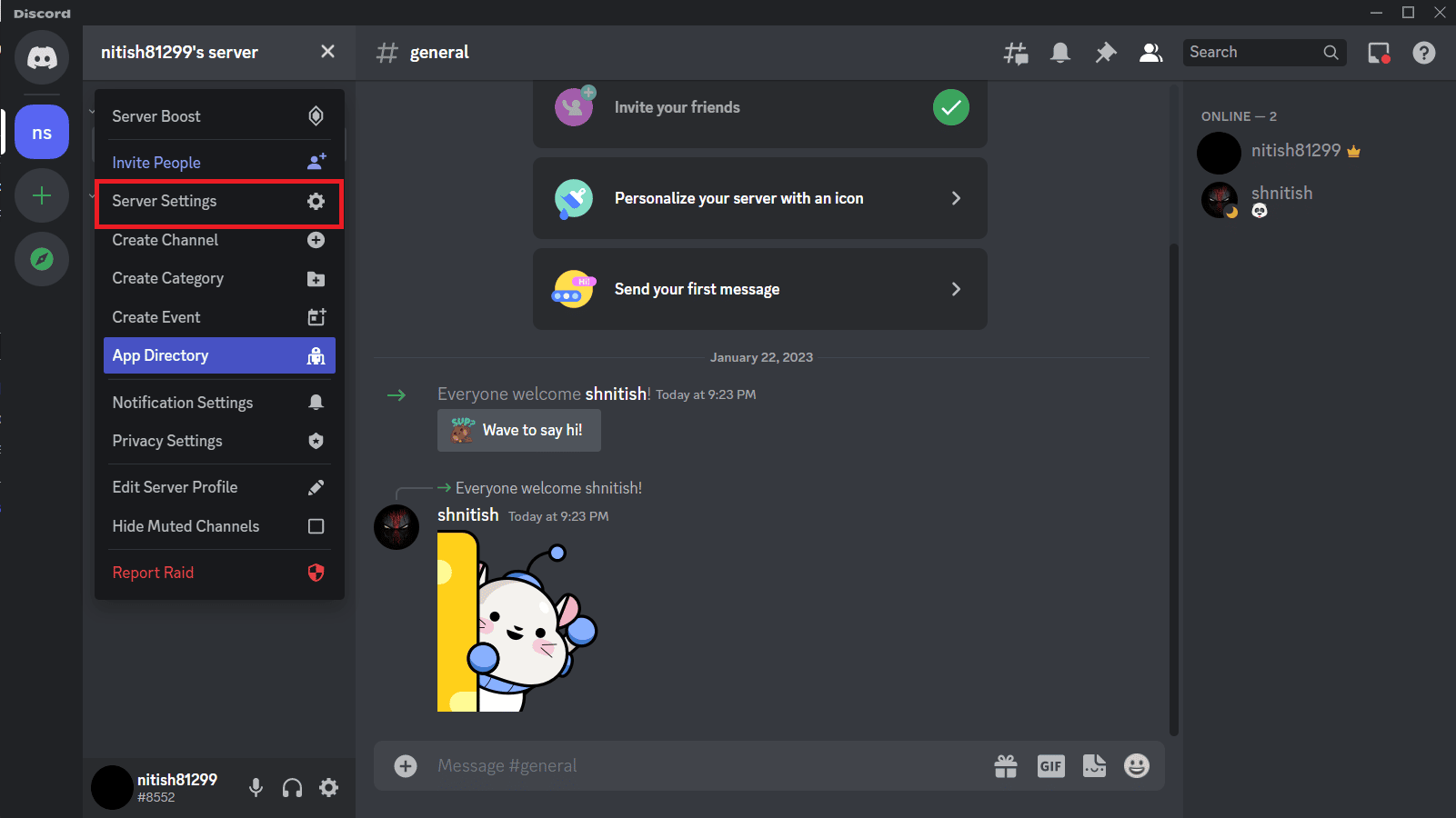
3. في علامة التبويب "الأدوار" ، انقر فوق الدور الذي أنشأته.
4. الآن ، افتح "إعدادات الدور" وقم بإيقاف تشغيل "عرض أعضاء الدور" بشكل منفصل عن الأعضاء المتصلين .
5. الآن ، حدد هذا الإعداد لكل دور أنشأته.
6. أخيرًا ، اضغط على مفتاحي Ctrl + R في نفس الوقت وأعد تشغيل Discord للتحقق مما إذا كان رمز التاج قد ظهر مرة أخرى.
اقرأ أيضًا: إصلاح الخلاف وعدم اكتشاف مشكلة شبكة المعركة
كيفية إزالة Discord Crown
في حين أن تاج Discord يعد رصيدًا رائعًا للبعض ، فقد يرغب البعض الآخر في عدم ظهور تاج مالك خادم Discord على الخادم الخاص بهم. إذا كنت أحدهم وتريد معرفة كيفية إزالة تاج Discord ، فاتبع الخطوات الواردة أدناه:
1. قم بتشغيل تطبيق Discord وانقر بزر الماوس الأيمن على الخادم .
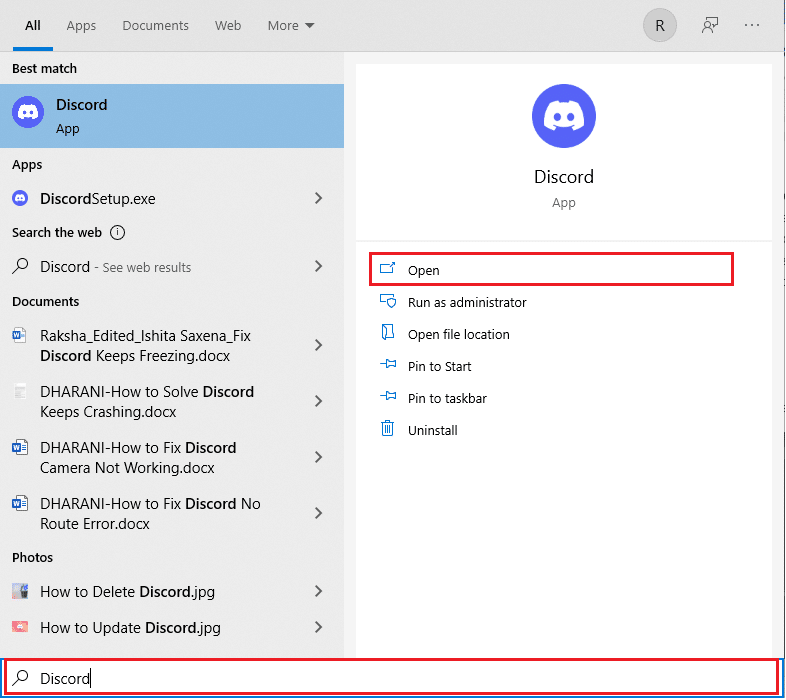
2. بعد ذلك ، انقر فوق الخادم لفتح إعدادات الخادم الخاصة به.
3. الآن ، افتح علامة التبويب "الأدوار" .
4. الآن ، ستتمكن من رؤية @ الجميع في علامة التبويب "الأدوار" .
5. بعد ذلك ، أضف دورًا جديدًا بالنقر فوق علامة + .
6. الآن ، قم بتعيين اسم ولون لها.
7. بعد ذلك ، قم بالتمرير لأسفل إلى "إعدادات الدور" وقم بالتبديل بين "عرض أعضاء الدور" بشكل منفصل عن الأعضاء المتصلين .
8. تبديل تشغيل / إيقاف لمنح الإذن لدور وفقا لاحتياجاتك.
9. أخيرًا ، حدد حفظ التغييرات واضغط على مفتاحي Ctrl + R معًا بعد تحديث Discord.
لإضافة المزيد من الأدوار ، يمكنك تكرار الخطوات.
مُستَحسَن:
- 21 من أفضل الأدوات للحصول على ملاحظات الاجتماع المُنشأة بواسطة الذكاء الاصطناعي
- كيفية تمكين واستخدام تتبع الحزمة في تطبيق Gmail
- 15 أفضل بموجه الصوت للديسكورد
- 15 طريقة لإصلاح تباطؤ تدفق Discord على نظامي التشغيل Windows 10 و 11
يقودنا هذا إلى نهاية دليلنا حول كيفية إصلاح عدم ظهور تاج مالك خادم Discord . نأمل أن نكون قادرين على الإجابة على جميع استفساراتك حول سبب اختفاء تاج مالك الخادم الخاص بي ، ورمز تاج مالك خادم Discord ، ولماذا هو مهم ، وكيفية إزالته واستعادته. لا تخبرنا إذا كانت لديك استفسارات أو اقتراحات أو شكوك أخرى من خلال إسقاطها في قسم التعليقات أدناه.
